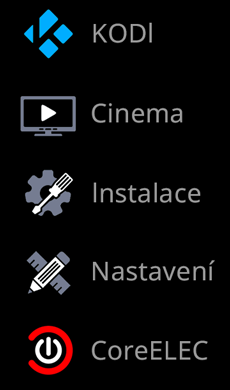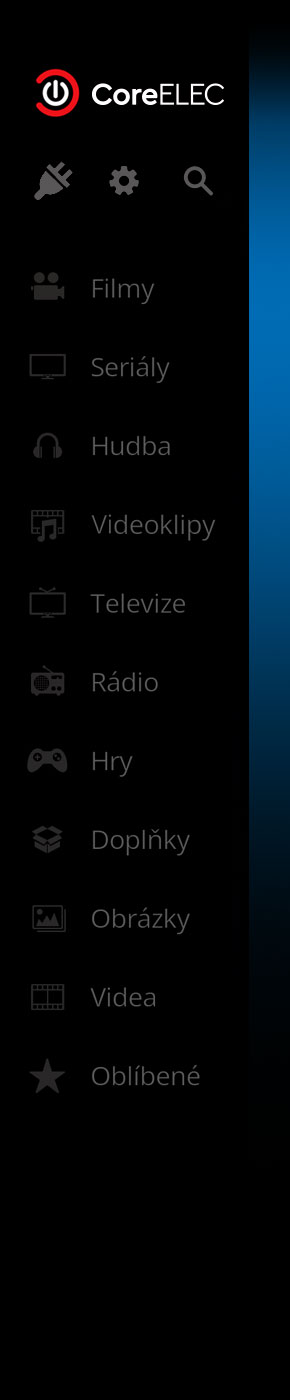
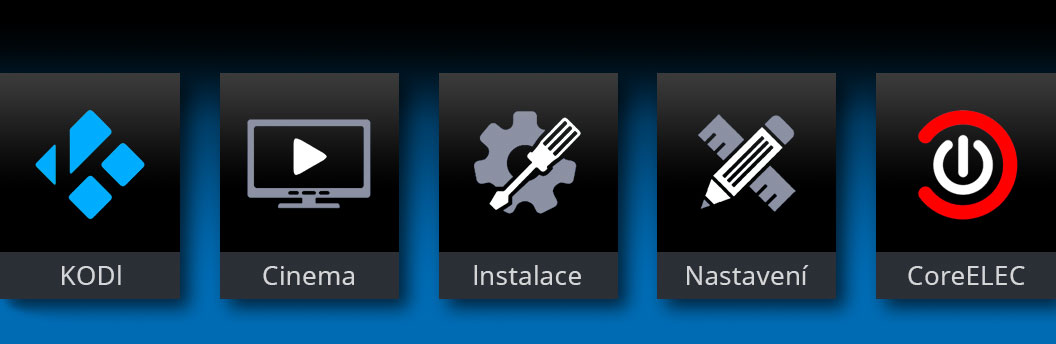
CoreELEC
CoreELEC je linuxový systém pro Android TV boxy s Amlogic procesory, založený na KODI. KODI je tak zároveň jedinou aplikací pro video, která na boxu s CoreELEC běží. To je jen zdánlivá nevýhoda, KODI je na boxu s CoreELEC stabilnější a rychlejší než na Androidu, zabere méně paměti RAM, odpadá i závislost na Google. Navíc má i funkce, které Android běžně nepodporuje:
- Fungující AFR - Auto Frame Rate, kdy box posílá video ve správné snímkové frekvenci dle filmu (většinou 24 snímků/s), což může výrazně zlepšit plynulost i kvalitu obrazu
- Rozšířené HDMI-CEC, kdy lze nastavit chování boxu a televize při zapínání a vypínání
CoreELEC vychází ze systému LibreELEC, který je známý z minipočítačů Raspberry Pi (RPi).
CoreELEC jde nainstalovat pouze na boxy s procesory Amlogic S905X2 a S905X3 s mobilním Androidem.
Na většinu boxů s procesorem S905X4 a certifikované boxy s
Pokud se instalace nedaří, vyzkoušejte jinou SDkartu nebo jiný .dtb soubor pro váš procesor.
Některé varianty boxů umožňují instalaci pouze přes USB - použijte USB redukci na SDkartu nebo naformátujte místo SDkarty USBflash disk, později můžete CoreELEC nainstalovat do vnitřní paměti boxu.
Vzhledem k velkému množství různých variant boxů není možnost instalace CoreELEC vždy zaručena.
Doporučené boxy pro CoreELEC (procesor Amlogic S905X3)
 |
 |
 |
| X96 Max Plus | X96 Air | Tanix TX3 |
Instalace
CoreELEC není úplně jednoduchá, ale vzhledem k tomu, že systém používá
SD kartu mimo Android, je při dodržení postupu poměrně bezpečná,
maximálně se prostě nepovede a box zůstane na Androidu.
Potíže může způsobit nefungující dálkové
ovládání - využívejte proto HDMI-CEC a ovladač od TV, jinak je potřeba
nahrát do boxu konfiguraci ovladače a ta nemusí pro konkrétní box
existovat - pro doporučené
![]() boxy jsou konfigurace
k dispozici.
boxy jsou konfigurace
k dispozici.
Pro více informací
před instalací navštivte fórum
CoreELEC a
KODI
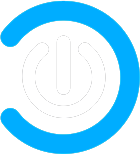
Instalace
CoreELEC se instaluje na microSD kartu, kvůli spolehlivosti a rychlosti použijte značkovou kartu, minimálně class 10, velikost by stačila 4 GB, ale vyberte větší kartu (16 - 32 GB, větší karty nemusí box podporovat), protože vnitřní úložiště boxu zůstane pro KODI bohužel nepřístupné a několik GB se může hodit pro případné stahování.
CoreELEC je možné nainstalovat do vnitřní paměti boxu a mít tak úložiště boxu k dispozici, to je ale vhodné jen pro velmi zkušené uživatele. I před instalací do vnitřní paměti se CoreELEC nejdříve instaluje na SD kartu, kterou je potřeba naformátovat:
SD karta se formátuje na počítači - video návod zde
- Před instalací se ujistěte o skutečných parametrech TV
boxu - rozhoduje typ procesoru, velikost paměti
RAM a rychlost
LAN. Nejdříve stáhněte z webu
CoreELEC
instalační soubor - Image dle parametrů vašeho boxu:
21.0-Omega (Stable) > New Installation > Select your device, vyberte generic device dle procesoru v boxu. Zvolte variantu RAM/LAN a stáhněte soubor > Download Image. Starší verze CoreELEC najdete zde. - Pro nahrání Image na SDkartu stáhněte program Rufus (pro MacOS nebo Linux použijte program Etcher), vložte SDkartu do čtečky, spusťte Rufus a vyberte stáhnutý Image k naformátování SDkarty (Gzip předem nerozbalujte!).


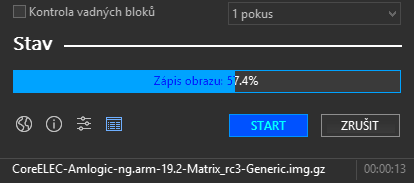
- Po správném naformátování se karta jmenuje COREELEC
a má velikost pouze 512 MB, zbývající prostor je vyhrazen pro
CoreELEC a ve Windows není přístupný. Na kartě otevřete složku device_trees
a zde vyberte .dtb soubor odpovídající vašemu boxu
- dle procesoru, velikosti RAM a rychlosti
LAN (LAN 1000 má uvedeno 1gbit,
LAN 100 nic), seznam je trochu nepřehledný, pro procesory X2 jsou
soubory začínající g12a, pro X3
sm1.
- Soubor zkopírujte a vložte do kořenové složky (COREELEC) a
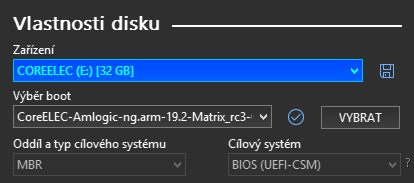
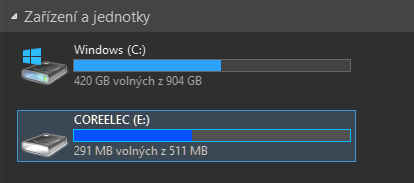
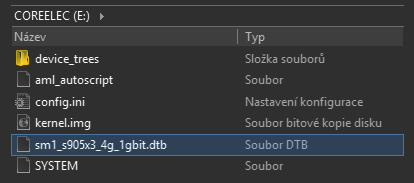
- Kartu vyjměte a vložte do vypnutého boxu - vytáhněte i kabel napájení z boxu, ne z elektrozásuvky.
- Propojte box s TV, zapněte v TV
HDMI-CEC HDMI-CEC má různá pojmenování dle značky TV:, pokud ho vaše televize podporuje.
Samsung: Anynet+
LG: SimpLink
Sony: BRAVIA Sync
Panasonic: HDAVI Control, EZ-Sync, VIERA Link
Philips: EasyLink
Sharp: Aquos Link
- Nyní přichází na řadu párátko - slouží k zapnutí bootování z SDkarty, párátko nebo jinou nevodivou tyčku strčte do AV zdířky, na dně je spínač - měli byste cítit i slyšet cvaknutí (některé boxy mají spínač na jiném místě - často jde o malý otvor vedle zdířek (Tanix TX3) nebo na dně boxu, tady použijte upravenou kancelářskou sponku). Párátkem tedy držte zapnutý spínač a zároveň zapojte kabel napájení do boxu, když se na obrazovce objeví logo CoreELEC, můžete párátko uvolnit. Pokud se logo CoreELEC neobjeví, vyzkoušejte jinou SDkartu nebo jiný .dtb soubor pro váš procesor, případně naformátujte místo SDkarty USBflash disk a instalujte přes USB vstup.
- Poté se zobrazí krátký průvodce instalací. Pokud nefunguje ani jeden dálkový ovladač (TV ovladač by díky HDMI-CEC fungovat měl), použijte myš do USB. Nastavte Češtinu, zapněte SSH přístup, přístupové jméno a heslo neměňte.
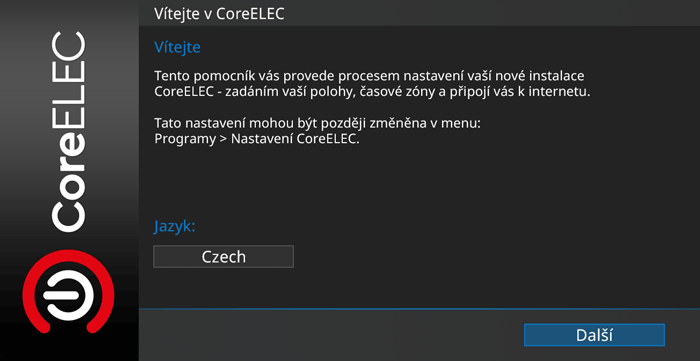

- Po naběhnutí KODI je potřeba nakonfigurovat dálkový ovladač a displej boxu. Pokud funguje ovládání přes HDMI-CEC, ovladač boxu nebudete potřebovat, v opačném případě musíte do boxu nahrát konfigurační soubor remote.conf. Pro displej použijte soubor vfd.conf. Zde stáhněte soubory remote.conf a vfd.conf pro doporučené boxy (zip soubor), pokud máte jiný box, můžete soubory najít zde (remote) a zde (vfd). Box a počítač se nepropojují kabelem mezi sebou, ale komunikují spolu přes síťové spojení, připojte tedy box i PC ke stejné domácí síti. Soubory .conf zkopírujte z počítače do boxu pomocí programu WinSCP
-
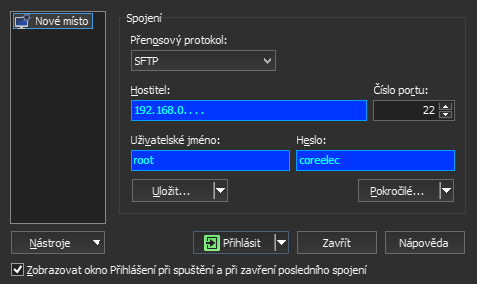 Ve WinSCP použijte protokol SFTP, pro
přihlášení do boxu vyplňte IP adresu boxu
- zjistíte v CoreELEC:
Ve WinSCP použijte protokol SFTP, pro
přihlášení do boxu vyplňte IP adresu boxu
- zjistíte v CoreELEC:
 > Systémové informace
> Systémové informace
Port zůstává 22, výchozí uživatelské jméno je root, heslo coreelec - Soubory remote.conf a vfd.conf zkopírujte do složky /storage/.config/ (pokud složku .config nevidíte, v předvolbách WinSCP povolte Zobrazení skrytých adresářů - Ctrl+Alt+H). Poté zavřete WinSCP a restartujte CoreELEC.
- Pro nastavení displeje nainstalujte z CE
repozitáře doplněk OpenVFD:
 > Doplňky > Instalovat z repozitáře >
CoreELEC Add-ons > Služby > OpenVFD
> Doplňky > Instalovat z repozitáře >
CoreELEC Add-ons > Služby > OpenVFD